Como corrigir problema de chamada encerrada ou desconexão no Android
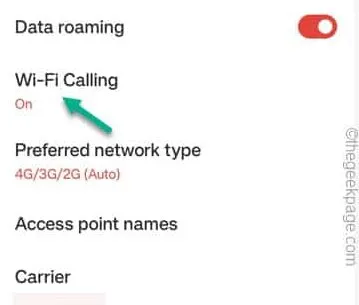
Correção 1 – Desative todas as configurações de restrição de chamadas
Passo 1 – Abra o aplicativo Telefone .
Passo 2 – Basta tocar na opção “ ⋮ ”. Mais tarde, toque em “ Configurações ” para acessar as configurações do chamador.
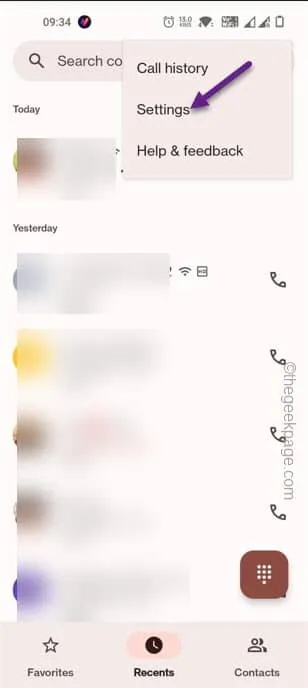
Passo 3 – Na tela seguinte, toque em “ Serviços complementares ”.
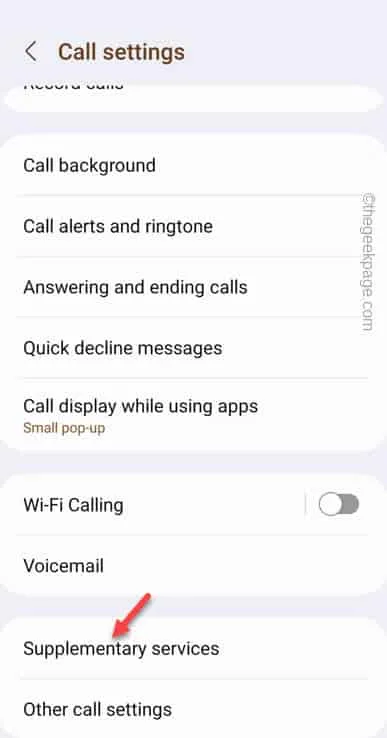
Passo 4 – Aqui dentro você encontrará esses serviços de chamadas.
Call forwarding
Call barring
Call waiting
Passo 5 – Você desativou todos esses serviços de chamada, um por um. Então, abra as configurações de “ Restrição de chamadas ”.
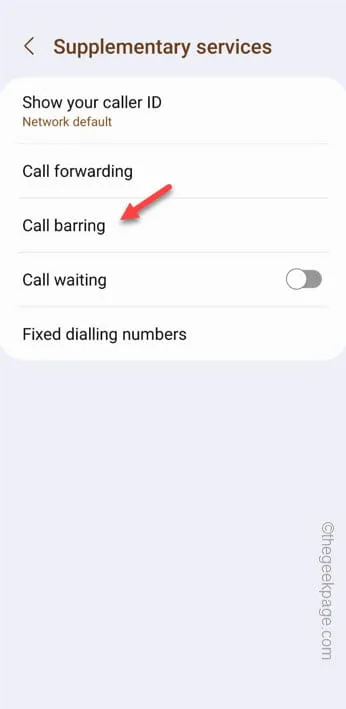
Passo 6 – Escolha a opção “ Chamadas de voz ”.
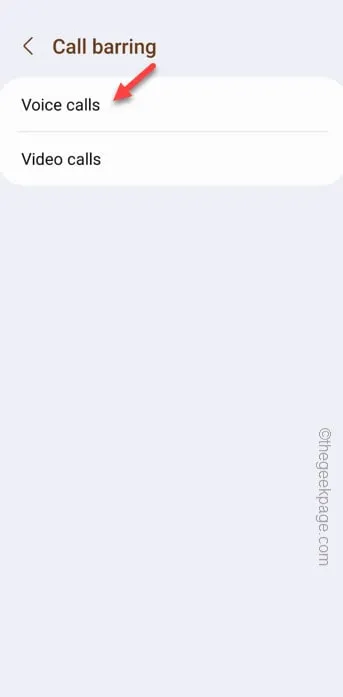
Passo 9 – Desative todas as opções presentes nesta página.
All outgoing calls
International calls
International calls except home
All incoming calls
All incoming calls when roaming
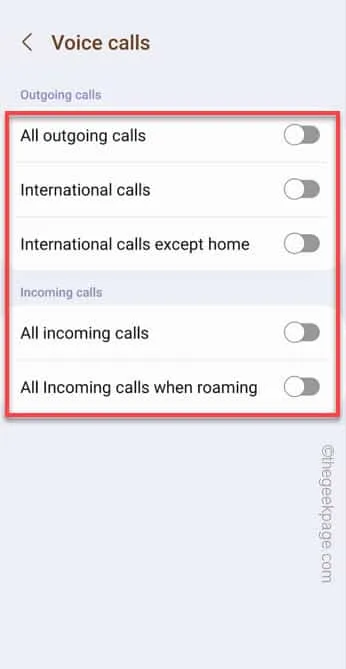
Passo 10 – Desta vez, certifique-se de desligar o recurso “ Chamada em espera ”.
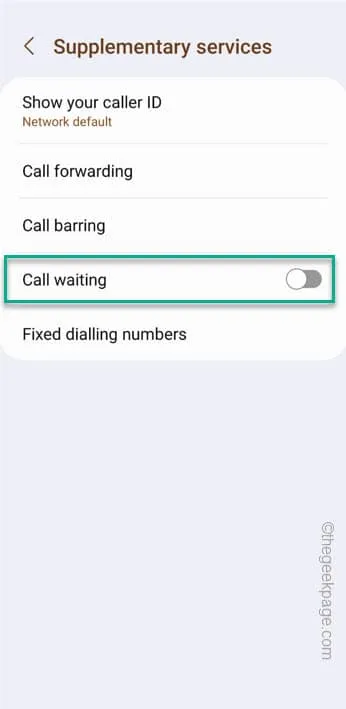
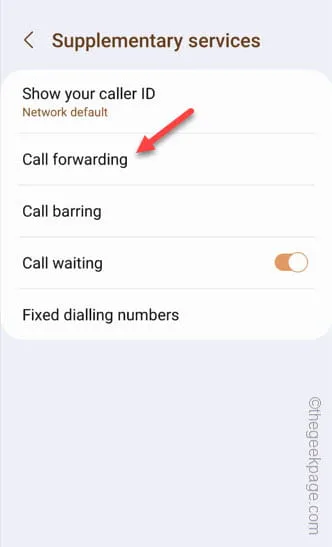
Correção 2 – Desative e reative o cartão SIM
Passo 1 – Abra a janela Configurações .
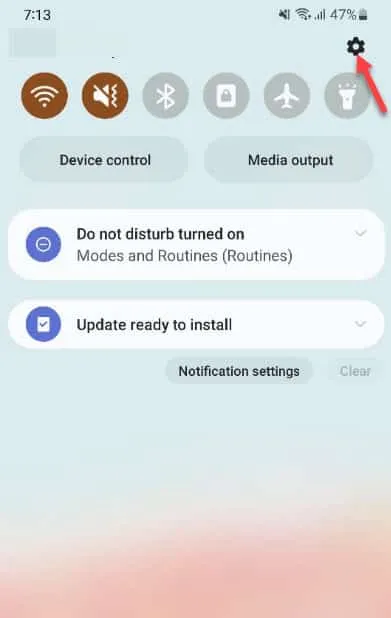
Passo 2 – Em seguida, abra as configurações de “ Conexões ”.
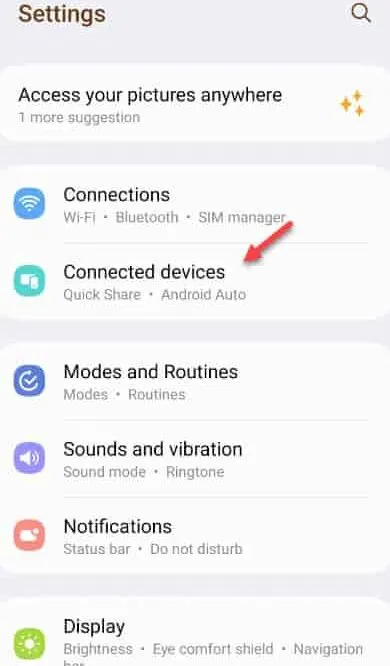
Passo 3 – Após navegar até as configurações de Conexões, abra o “ Gerenciador de SIM ” para abri-lo.
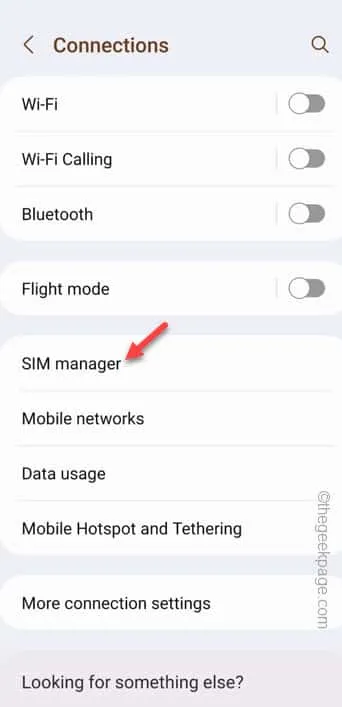
Passo 4 – Na página seguinte, você verá os cartões SIM que possui no seu telefone.
Passo 5 – Abra o cartão SIM no qual você está enfrentando o problema de queda de chamada.
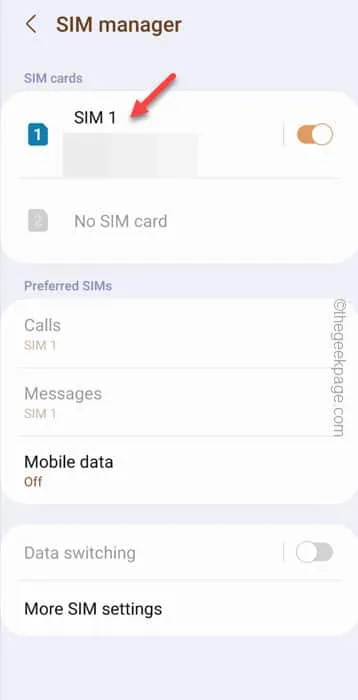
Passo 6 – Você verá que o cartão SIM já está habilitado. Basta desligar o cartão SIM.
Passo 7 – Por fim, reative o cartão SIM.
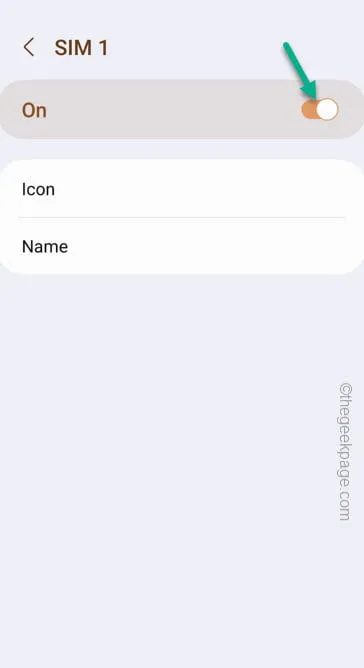
Correção 3 – Limpe os dados do SIM Toolkit
Passo 1 – Deslize para baixo quando você ver este ícone “⚙️” no Painel Rápido.
Passo 2 – Então, toque uma vez.
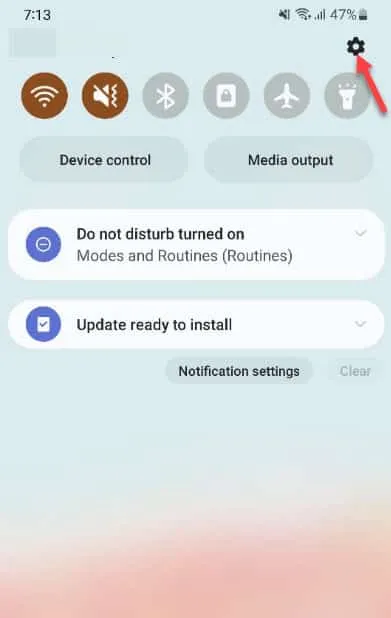
Passo 3 – Assim que a janela Configurações abrir, vá em frente e abra “ Aplicativos ”.
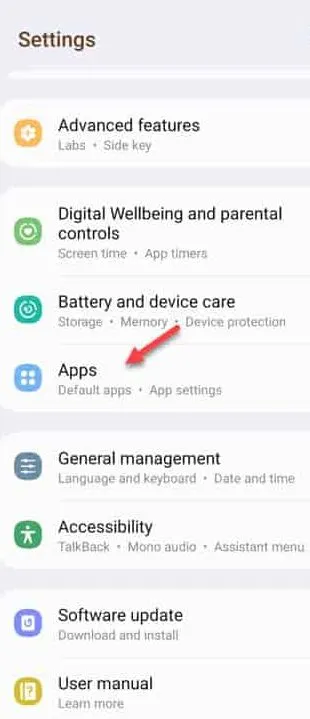
Passo 4 – Dentro da janela Aplicativos, descubra o aplicativo “ SIM Toolkit ” deslizando para baixo pelos aplicativos.
Passo 5 – Abra -o.
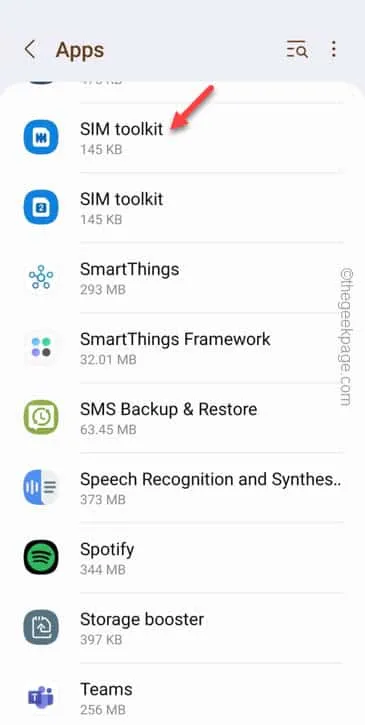
Passo 6 – Na página SIM Toolkit, procure o utilitário “ Armazenamento ” e toque nele uma vez.
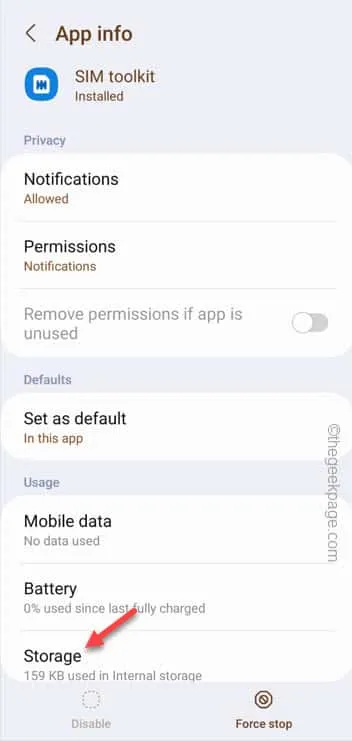
Passo 7 – Normalmente, o SIM Toolkit não ocupa muito espaço. No entanto, toque na opção “ Limpar dados ” para limpar os dados do aplicativo SIM Toolkit.
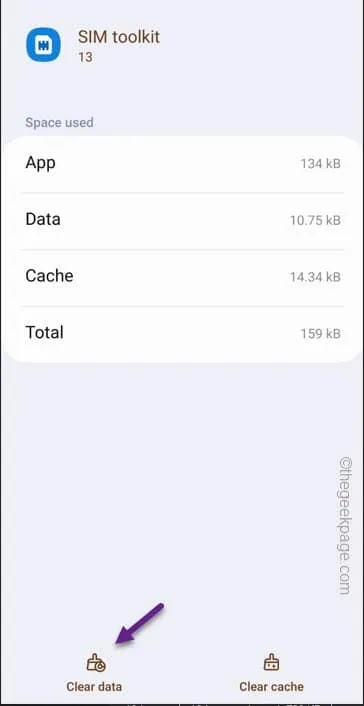
Correção 4 – Desative o recurso de chamada WiFi
Passo 1 – Mais uma vez, você deve abrir as Configurações .
Passo 2 – Em seguida, abra as configurações de “ Conexões ” no dispositivo.
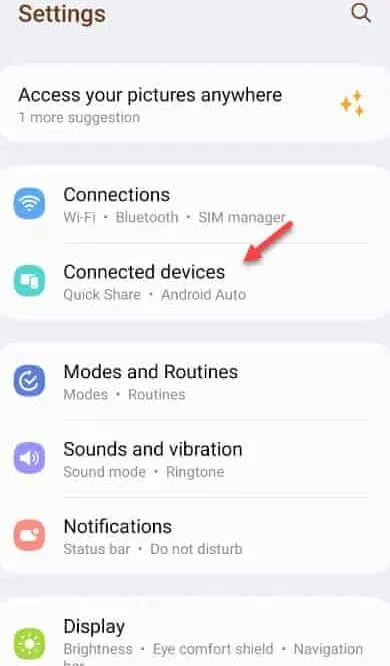
Passo 3 – Abra as configurações do “ Gerenciador SIM ” mais uma vez.
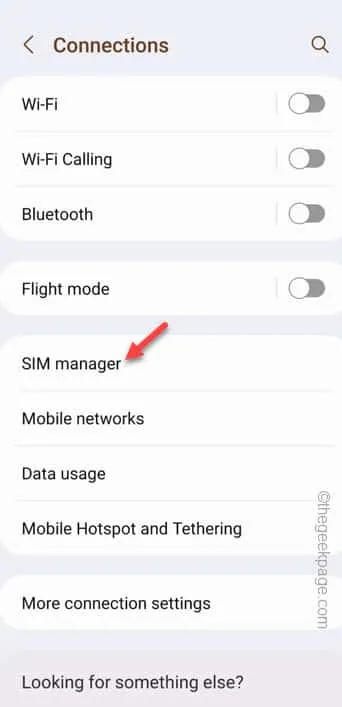
Passo 4 – Abra as configurações primárias do SIM .
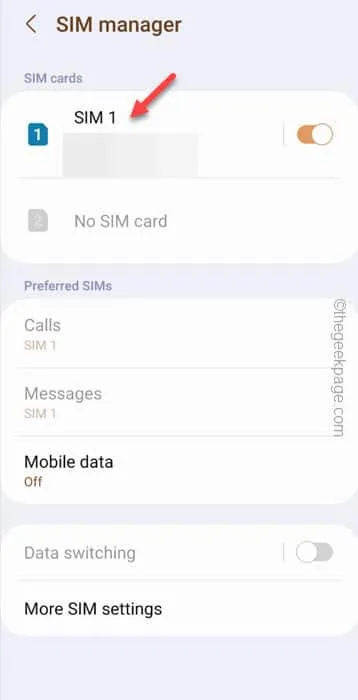
Passo 5 – Nas configurações específicas do SIM, toque no recurso “ Chamada Wi-Fi ”.
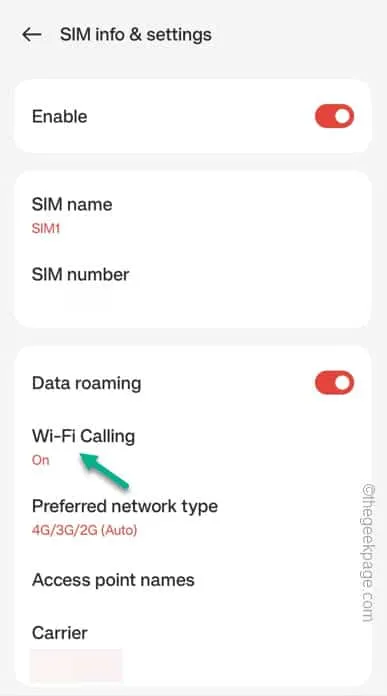
Passo 6 – Simplesmente coloque este recurso no modo “ Desligado ”.
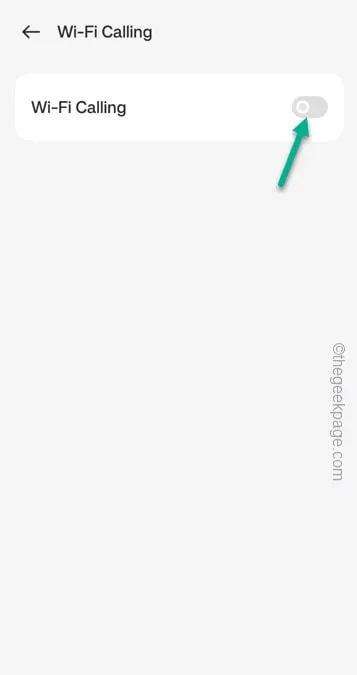
Correção 4 – Mudar para o sinal 4G
Passo 1 – Mais uma vez, abra Configurações .
Passo 2 – Vá para as configurações de “ Conexões ”.
Passo 3 – Abra as configurações do “ Gerenciador de SIM ”.
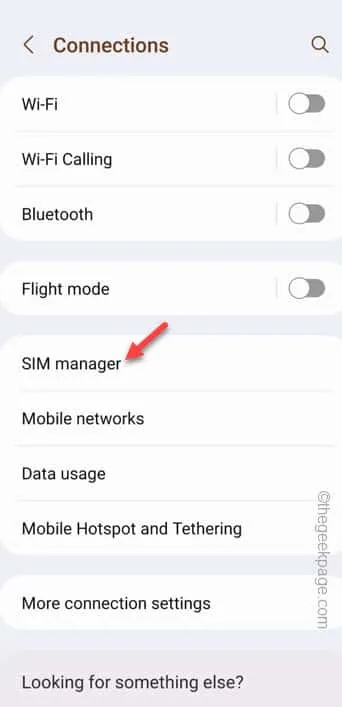
Passo 4 – Após obter acesso aos cartões SIM, abra aquele que você está usando atualmente.
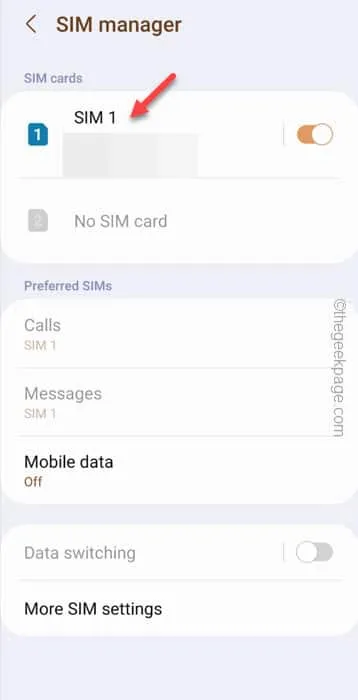
Passo 5 – Lá você verá a opção “ Tipo de rede preferencial ”. Toque nisso uma vez.

Etapa 6 – Isso mostrará essas duas opções de tipo de rede –
5G/4G/3G/2G (Auto)
4G/3G/2G (Auto)
Passo 7 – Basta escolher a opção “ 4G/3G/2G (Auto) ” para configurar o SIM para esse modo.
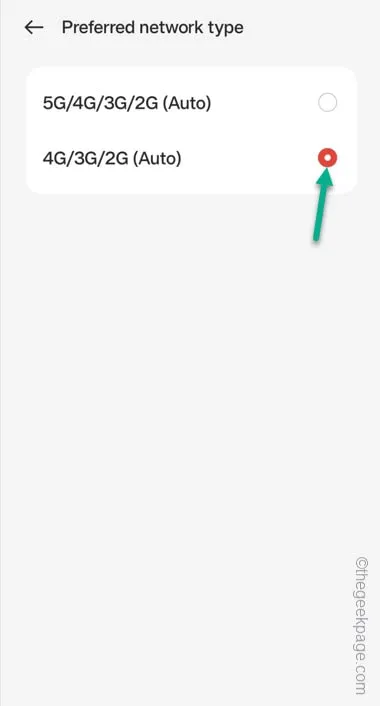
Correção 5 – Atualize o dispositivo
Passo 1 – Vá para Configurações .
Passo 2 – Abra as configurações de “ Atualizações de Software ”.
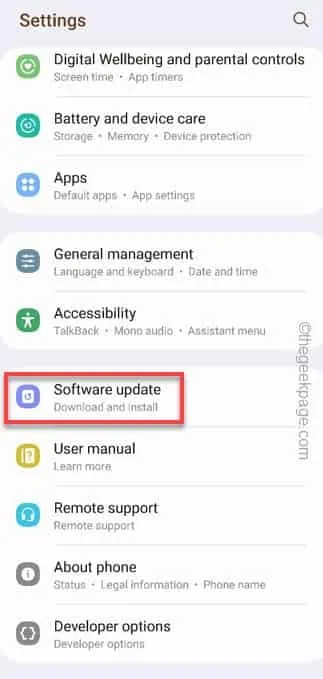
Passo 3 – Toque na opção “ Baixar e instalar ”.
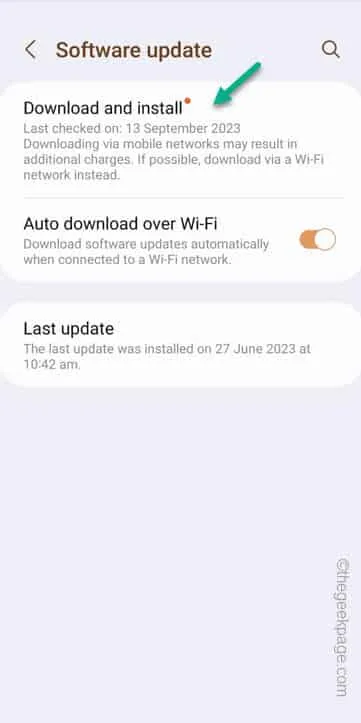
Passo 4 – Toque em “ Instalar agora ” para instalar as atualizações.
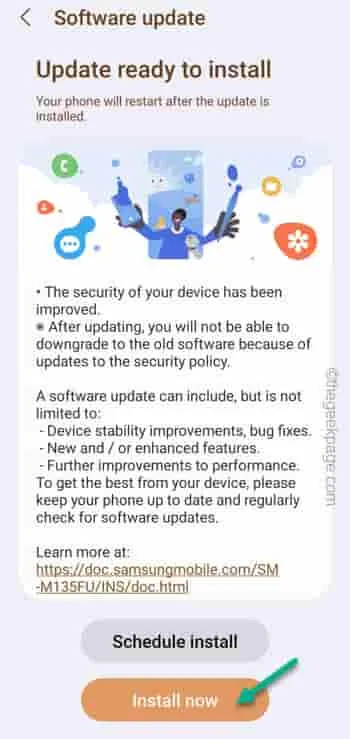



Deixe um comentário